Kako poslati faks putem e-pošte
Iako su faks uređaji tehnologija koja umire, još uvijek postoji mnogo tvrtki koje ih koriste za slanje i primanje papirnatih dokumenata.
Ako radite s takvom tvrtkom, oni mogu zahtijevati da od njih primite dokument koji ćete potpisati. Ili da ispunite obrazac i pošaljete im ga faksom.
Bilo koji od ovih scenarija je težak ako zapravo ne posjedujete faks. Naravno, možete se odvesti do lokalnog Staplesa(Staples) ili Kinkosa(Kinkos) i platiti slanje faksa. Ali to je gnjavaža. Puno je lakše poslati faks (ili primiti faks) putem svog računa e-pošte.
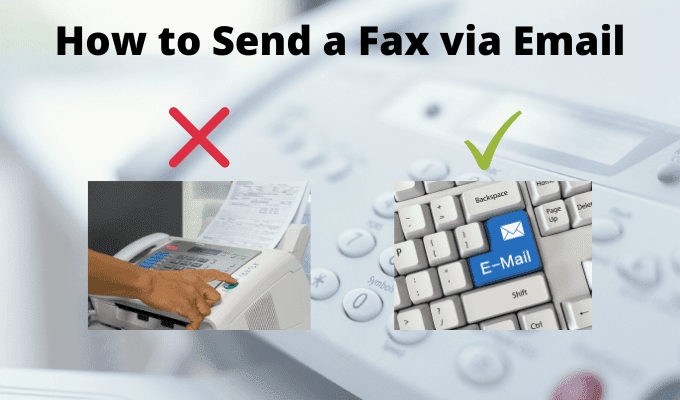
Kako poslati faks putem e-pošte(How To Send A Fax Via Email)
Na webu postoji mnogo usluga koje vam omogućuju da se prijavite za uslugu gdje možete slati faks putem e-pošte uz mjesečnu cijenu.
Ako takav faks trebate slati samo povremeno, zapravo se ne isplati pretplatiti. A besplatno bi zapravo trebalo biti besplatno, bez potrebe za kreditnom karticom. Srećom, postoji mnogo usluga koje vam omogućuju da izvršite ovaj zadatak i koje su uistinu besplatne.
Fax.Plus: Pošalji faks(Fax.Plus: Send a Fax)(Fax.Plus: Send a Fax)
Jedan od najjednostavnijih načina za slanje faksa putem e-pošte je korištenje usluge Fax.Plus Email to Fax .
Na stranici Email to Fax , samo odaberite gumb Aktiviraj Email to Fax . (Activate Email to Fax)Prijavite(Sign) se na uslugu koristeći svoj Google račun. Prihvatite Fax.Plus uvjete i odaberite Prijava(Sign Up) . Također ćete morati upisati broj svog mobilnog telefona za potvrdu mobilnog telefona.
Nakon što se prijavite, možete otvoriti svoj Gmail račun(your Gmail account) i odabrati Nova poruka(Compose) za slanje nove e-pošte.

Sastavite svoju e-poštu postavljanjem pošiljatelja kao telefonskog broja faksa nakon čega slijedi @fax.plus . Nakon što ga pošaljete, u roku od nekoliko minuta primit ćete e-poruku s potvrdom od Fax Plusa da je uspješno poslana.
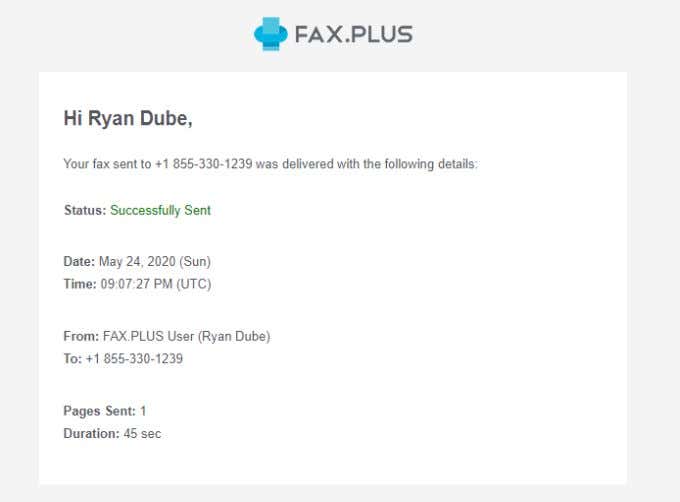
Ako unesete bilo koji tekst u svoju poruku e-pošte, Fax Plus će to uključiti kao naslovnicu za vaš faks. Ako također želite primati faksove uz Fax Plus , tada ćete morati nadograditi na premium uslugu.
FaxBurner: Pošalji ili primi faks(FaxBurner: Send Or Receive a Fax)
Jedna od najboljih besplatnih usluga za primanje ili slanje faksa putem e-pošte je FaxBurner . Prije nego što počnete, morat ćete se prijaviti za besplatni račun s glavne stranice FaxBurnera(FaxBurner) .
Nakon što ste prijavljeni, vidjet ćete upravljačku ploču sa:
- Mjesečne stranice preostale na računu.
- Ukupno primljenih faksova ovog mjeseca.
- Doživotno(Lifetime) ograničenje slanja (ovo je 5 za besplatni račun).
- Ukupno poslanih stranica.

Za slanje faksa putem e-pošte koristeći FaxBurner :
- Otvorite svoju omiljenu uslugu e-pošte i sastavite novu e-poštu. Postavite primatelja na [email protected] . Obavezno pošaljite ovo s e-pošte koju ste koristili za registraciju svog FaxBurner računa.
- Postavite broj na koji želite poslati faks kao naslov.
- Možete koristiti tijelo e-pošte za izradu neobaveznog propratnoga pisma.
- Priložite(Attach) dokument koji želite poslati faksom. Provjerite(Make) je li spremljen u PDF formatu.

Nakon što pošaljete ovu e-poštu, u roku od manje od minute trebali biste dobiti e-poruku s potvrdom od FaxBurnera(FaxBurner) da je vaš faks uspješno poslan.

Za slanje povremenih faksova, FaxBurner je jedna od najboljih dostupnih usluga.
Međutim, ono što ga čini još boljim je to što možete zatražiti privremeni broj faksa za stvarno primanje faks dokumenata baš kao što posjedujete stvarni faks uređaj.
Da biste to učinili, odaberite Rezerviraj broj faksa(Reserve a Fax Number) na početnoj(Home) stranici svog računa. Vidjet ćete svoj novi broj faksa prikazan na istom zaslonu.

Samo dajte ovaj broj onome tko vam treba poslati faks dokument. Kada ga pošalju, primit ćete obavijest e-poštom od FaxBurnera(FaxBurner) da je novi faks primljen na vaš rezervirani broj faksa.

Kada rezervirate besplatni FaxBurner broj faksa, čuvate ga 24 sata. Dakle, svakako recite onome tko vam šalje faks da ga pošalje u roku od 24 sata ili nećete imati pristup faksu.
FaxBetter: Nabavite besplatni broj faksa(FaxBetter: Get a Free Fax Number)(FaxBetter: Get a Free Fax Number)
Da biste započeli s FaxBetterom(FaxBetter) , samo posjetite glavnu stranicu i upišite svoju adresu e-pošte. Zatim odaberite Get My Free Fax Number .
Kada završite, vidjet ćete skočni prozor u kojem se od vas traži da dodate proširenje Mr. Rebate u svoj preglednik. Samo(Just) odaberite Odustani(Cancel) da biste to spriječili.
Nakon što se prijavite, primit ćete e-poštu sa svojim ID-om i lozinkom. Također ćete dobiti svoj novi broj faksa koji možete koristiti za besplatno primanje faksova.

Napomena(Note) : ne možete slati besplatne faksove s ovom uslugom, ali možete primiti do 50 besplatnih faksova u bilo kojem mjesecu, na svoj novi namjenski broj faksa.
Da biste primili svoj faks, samo se prijavite na svoj FaxBetter račun, odaberite Inbox u lijevom navigacijskom oknu i vidjet ćete sve svoje primljene faksove u središnjem oknu.

Samo kliknite na sliku dokumenta da biste ga preuzeli na svoje računalo.
HelloFax: 5 besplatnih faksova i plaćajte dok idete(HelloFax: 5 Free Faxes And Pay As You Go)(HelloFax: 5 Free Faxes And Pay As You Go)
Za razliku od ostalih usluga na ovom popisu, HelloFax možda nije besplatan, ali također ne zahtijeva mjesečnu ili godišnju pretplatu.
Ovo je savršeno ako ne vidite da često koristite uslugu. Slanje faksova pomoću plana bez mjesečne naknade vrlo je jeftino, samo 0,99 USD za 10 stranica ili manje. Na ovom planu možete slati samo faksove, ali ih ne možete primati.
Da biste započeli i dobili besplatne faksove, posjetite glavnu HelloFax stranicu i odaberite Prijavite se(Sign Up) za postavljanje računa. Nakon što ste prijavljeni na svoj HelloFax račun, odaberite Pošalji faks(Send a fax) na lijevoj navigacijskoj ploči.
Odaberite Dodaj datoteku(Add File) za dodavanje dokumenta koji želite faksirati. Unesite broj faksa na koji želite poslati faks u odjeljak Unesite broj faksa(Enter a fax number) .

Samo odaberite Pošalji(Send) za slanje faksa.
Dok šaljete faksove, status svakog od njih možete vidjeti u odjeljku Poslano(Sent) pod Faksovi(Faxes) u lijevom navigacijskom oknu.

Iako ova usluga ne nudi značajku slanja faksa putem e-pošte, brza je za korištenje s puno besplatnih kredita koji su dostupni kada se prvi put prijavite.
Ako uslugu koristite rijetko, ona bi trebala trajati dugo. Samo označite stranicu(bookmark the page) i koristite je kad god trebate poslati još jedan faks.
Kao što vidite, lako je poslati faks putem e(Email) -pošte , samo trebate odabrati uslugu koja nudi besplatan broj mjesečnih faksova koji vam odgovaraju. Ako trebate slati ili primati češće, bolje je da se pretplatite na jeftin plan faksiranja na webu.
Related posts
Kako premjestiti svoj Thunderbird profil i e-poštu na novo Windows računalo
Kako poslati prevelike datoteke za e-poštu
Kako pronaći sve račune povezane s vašom e-adresom
Kako postaviti vlastiti poslužitelj e-pošte
Saznajte je li vaša e-pošta ugrožena zbog povrede podataka
Kako svoje računalo pretvoriti u DLNA medijski poslužitelj
Isključite kontrolu korisničkog računa (UAC) za određenu aplikaciju
Kako oporaviti hakirani Facebook račun
Recenzija knjige - Vodič za štreberke za Windows 8
Instaliranje dodataka GIMP: Vodič s uputama
Kako letjeti dronom za potpune početnike
Kako napraviti snimke zaslona na Nintendo Switchu
Kako spremiti e-poštu kao PDF datoteku
Kako stvoriti grupnu e-poštu u Gmailu i druge skrivene značajke
Kako napraviti obrazac za Google dokumente koji se može ispuniti s tablicama
Kako pretvoriti dinamički disk u osnovni disk
8 najboljih tehnoloških ideja za suočavanje sa samoizolacijom
Kako napraviti vlastito prijenosno računalo
Kako vratiti Xbox One ili Xbox Series X na tvorničke postavke
Kako skenirati više stranica u jednu PDF datoteku
